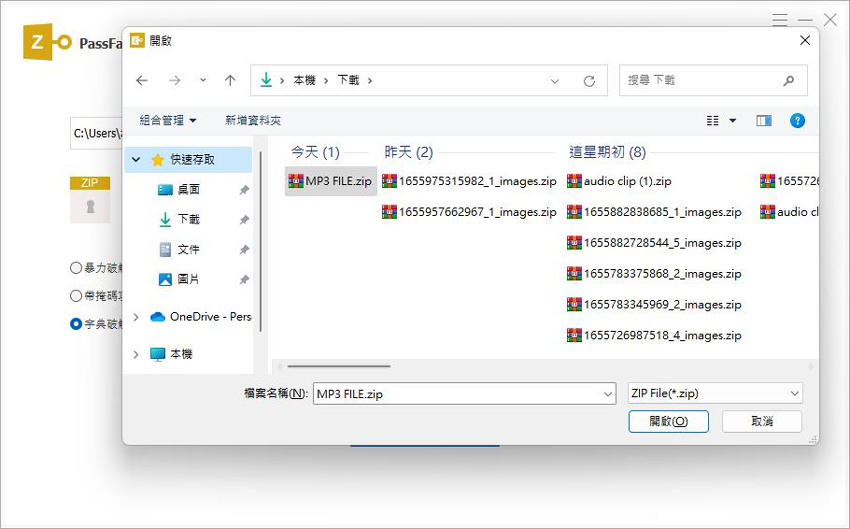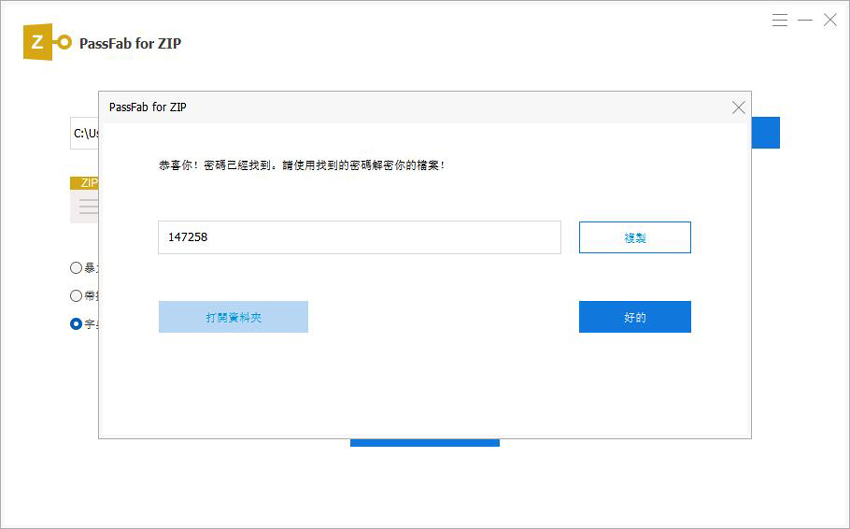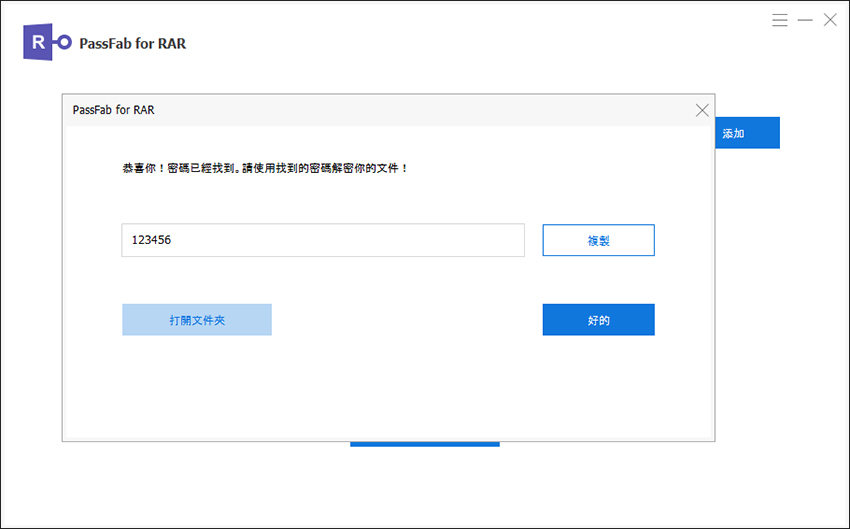當今,ZIP、RAR 和 7Z 文件格式廣泛應用於壓縮大容量檔案,無論是節省儲存空間,還是方便發送文件,這些格式都非常實用。壓縮後的文件體積縮小,不僅方便發送,還能大幅縮短傳輸時間。
但問題來了,如果你忘記了這些壓縮檔的密碼,該怎麼辦?難道就無法解開它們了嗎?其實,答案並非如此!在這篇文章中,我們將探索如何無視密碼破解 7Z、ZIP 和 RAR 檔案,輕鬆解壓並恢復你的檔案。不妨繼續閱讀,了解更多關於「7Z 密碼破解」的解決方案!
一、解開 ZIP 密碼的方法 —— PassFab for ZIP
雖然為壓縮檔加密可以提高檔案的安全性,但是一旦忘了密碼,就非常麻煩。要無視密碼解壓縮的話,就必須通過破解密碼,才可以找回壓縮檔裡的數據。
目前要解開 ZIP 密碼的方式,最推薦的就是使用 PassFab for ZIP。使用這個工具來解開 ZIP 密碼,你可以不必擔心會丟失任何數據,因為它的高效技術,能夠保持檔案的完整性,只需要片刻就可以解決忘記 zip 密碼的問題。
請看以下 PassFab for ZIP 的優點:
- 支援:可以支援相當多種類型的壓縮檔案,包括:ZIP/WinZIP/7ZIP/PKZIP
- 安全性:安全性受到保證,不會造成檔案受損的問題
- 操作系統:目前支持 Windows
- 破擊方式:三種密碼破解的方式,可以根據自己的需求去選擇,以減少破解的時間
PassFab for ZIP 使用方法:
不用擔心操作方面的問題,因為 PassFab for ZIP 的使用方法非常簡單,基本上只需要三個步驟就可以完成了。
點擊此處安裝 PassFab for ZIP,打開軟體主頁。點擊 “添加”,然後跟著步驟將你忘了密碼的 zip 檔案導入

PassFab for ZIP 共有三種破解方式可以選擇:字典破解、帶掩碼攻擊的暴力破解以及暴力破解。根據你的需求來選擇其中一種破解方式,下面會講解到底什麼情況下應該使用哪一種。

- 字典破解:如果您有記錄密碼的檔案,可以把檔案另存爲“.txt”,然後選擇“設定”,點擊“添加字典”,使用此方式可以在内置的字典或者是您所添加的字典中快速查找密碼。
- 帶掩碼攻擊的暴力破解:如果您還記得一些密碼的訊息,可以選擇此破解方式,點擊“設定”根據您對密碼的記憶提供一些關於密碼的綫索,這將極大地提高密碼破解速度。
- 暴力破解:如果您已經完全忘記密碼,建議您使用暴力破解方式,它會自動嘗試所有可能的密碼組合。
點擊 “開始” 以進行密碼破解,當破解結束後,你就可以把軟件關閉。將所顯示的密碼複製,然後用來打開你的加密 zip 檔案就完成了。

PassFab for ZIP 視頻教程:
二、解開 RAR 密碼的方法——PassFab for RAR
接下來,我們將介紹一個有效的 RAR 破解密碼方法——使用 PassFab for RAR。這款軟件專門用於破解WinRAR/RAR密碼,能夠幫助你輕鬆實現無視密碼解壓縮。不論是多長或多複雜的密碼,它都能高效破解。
PassFab for RAR 採用了先進的技術和算法,確保在破解過程中既快速又簡便,無需任何複雜的操作。無論是面對普通的 RAR 文件,還是受到強大密碼保護的壓縮檔,這款軟件都能輕鬆應對,幫助你恢復文件。
請看以下 PassFab for RAR 的優點:
- 支援:可以支持各種 RAR 和 WinRAR 的壓縮檔案
- 安全性:非常安全,軟件不含病毒,也不會導致數據丟失,安全性高
- 操作系統:目前支持 Windows 10/8.1/8/7/Vista/XP
- 破擊方式:帶有三種密碼破解方式,用戶可以根據自己的需求去選擇,以縮短破解的時間
PassFab for RAR 使用方法:
使用 PassFab for RAR 來破解 RAR 檔案,一點都不複雜,只需要幾個簡單的步驟。
點擊此處將 PassFab for RAR 軟件下載,然後安裝在電腦中,打開軟件的主頁。點擊 “添加” 然後跟著步驟導入你的相關 RAR 檔案。系統會自動偵測該文件密碼的複雜程度,頁面中將會顯示出來。

在了解你密碼的複雜性之後,請選擇其中一種破解方式,這樣將可以更節省時間。以下是系統所提供的三種破解方式:
- 字典破解 - 如果你向來有記錄密碼的檔案,只要將這個檔案以 .txt 檔案儲存,然後導入系統中,系統將會以非常快的速度來找出正確的密碼
- 帶掩碼攻擊的暴力破解 - 若你有一些密碼的線索,例如:字符、數字、密碼長度等,都可以選擇這個方式
- 暴力破解 - 當你對密碼完全沒有頭緒,那麼請通過這個方式,因為系統會自動做匹配,只需多花一些時間,就可以找出你的正確密碼
選擇好適合的破解方式之後,點擊 “開始”,系統將會自動為你找出正確的密碼,並且恢復。

PassFab for RAR 視頻教程:
三、7Z 密碼破解常見問題與解答
(一)ZIP,RAR和7z的區別?
在選擇壓縮格式時,ZIP、RAR 和 7Z 各有優勢,以下是它們的主要區別:
- ZIP:最普及的壓縮格式,幾乎所有作業系統都能直接支援,因此在共享文件時不必擔心兼容性問題。然而,ZIP 的壓縮率較低,相較於 RAR 和 7Z,對文件的保護性也較弱,無法有效防止未經授權的修改。
- RAR:雖然普及率不及 ZIP,但壓縮率更高,因此同樣大小的文件,RAR 能夠壓縮得更小,使傳輸更高效。不過,由於壓縮率較高,RAR 的壓縮與解壓速度會比 ZIP 慢一些。此外,RAR 採用 AES-128 加密技術,能有效保護文件安全,防止未經授權的存取與修改。
- 7z:壓縮率最高的格式,比 RAR 更優秀,適合需要極致壓縮的用戶。然而,由於 7Z 格式誕生較晚,支援度不如 ZIP 和 RAR 普及,因此在不同平台上的兼容性較差。此外,雖然 7Z 提供強大的壓縮算法,但如果使用過度壓縮,可能會影響解壓後的數據完整性,因此在處理關鍵數據時需要謹慎選擇。
(二)手機上不知道解壓密碼怎麽解壓文件?
如果你在手機上遇到加密的 ZIP、RAR 或 7Z 壓縮檔,卻不知道密碼該怎麼解壓,解決方法其實很簡單。你可以先將該壓縮檔複製到電腦,然後使用專業的解密工具,例如 PassFab for ZIP 來破解密碼。這款軟件能夠快速恢復 ZIP 密碼,無論密碼長度或複雜度如何,都有機會成功解密。如果是 RAR 或 7Z 文件,則可以使用對應的 PassFab 產品來進行破解。解密完成後,再將解壓後的文件傳回手機,即可順利開啟,不受密碼限制。
(三)不用密碼直接獲取 zip 裡面文件?
想要安全獲得 zip 檔案加密文件無數據丟失,我們最推薦你使用專業的解密工具如 PassFab for ZIP , PassFab for RAR。不過,網路上還有許多其他方案可供參考,這裡我們將簡單分析這些方案的有效性,給你更多選擇:
1、 Windows 內建的 PowerShell 指令 + 7-Zip 解壓縮軟體 ✅(部分有效)
7-Zip 本身無法繞過密碼,但如果 ZIP 文件未完全加密(僅目錄加密,而非內容加密),可以透過 7-Zip 看到文件名稱,再結合 PowerShell 嘗試暴力破解。然而,若 ZIP 檔案內容已加密,則仍需密碼。
2、 透過記事本繞過密碼 ❌(無效)
記事本只能打開 ZIP 文件的二進位碼,但無法真正解密內容。即使修改 ZIP 文件中的部分代碼,通常會導致壓縮檔損壞,並不能成功繞過密碼,成功率不高。
3、 CMD 將 ZIP 密碼移除 ❌(無效)
CMD 沒有內建可以直接移除 ZIP 密碼的指令。一般 CMD 只能與如 WinRAR 或 7-Zip 這類軟體搭配使用,而這些軟體仍需要密碼才能解壓。當然,一些技術大佬可能會有“黑科技”方案,不過對於小白,我們還是不推薦嘗試哦!
4、 NSIS 移除 ZIP 密碼 ✅(部分有效)
NSIS(Nullsoft Scriptable Install System)是一款可製作安裝程序的工具,它的特殊腳本可用來解包 ZIP 文件。但這只適用於某些特定加密方式 的 ZIP 檔案,並非所有 ZIP 文件都能成功破解。
5、 線上破解 ZIP 密碼 ✅(有效,但有風險)
市面上確實有一些線上 ZIP 密碼破解工具,它們通常透過字典攻擊或暴力破解來嘗試恢復密碼。但這類工具的成功率取決於密碼的強度,並且部分網站可能存在安全風險(如惡意軟體或數據洩露),使用時需謹慎。
總結
經常使用壓縮檔的用戶都知道,忘記密碼可能會帶來極大的不便。但別擔心,這並不代表你的文件無法開啟!只要使用正確的工具,就能無視密碼限制進行 7Z 密碼破解,以及輕鬆解壓加密的 ZIP、RAR 檔案。
PassFab for ZIP 和PassFab for RAR 是解決這類問題的高效方案。它們不僅能快速破解密碼,還能確保解壓後的數據完整無損,讓你無需擔心任何文件丟失。無論是 ZIP 還是 RAR,只要透過這款專業軟體,都能順利解決你的需求,讓解壓變得更輕鬆!